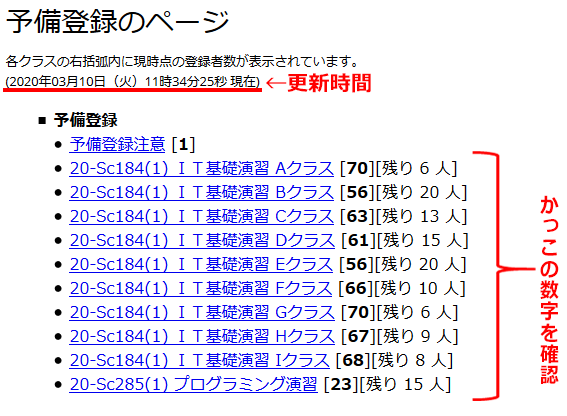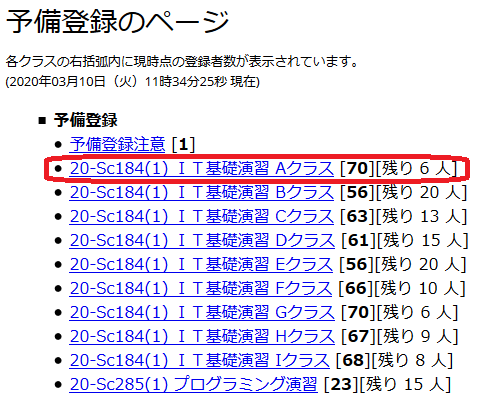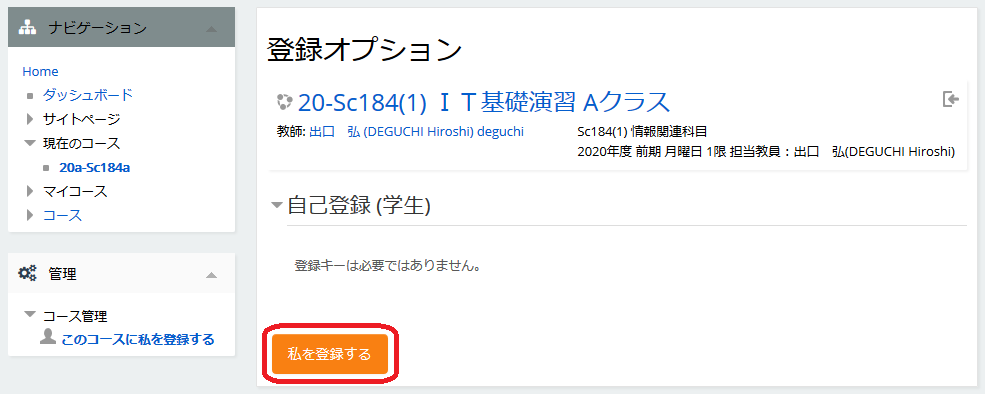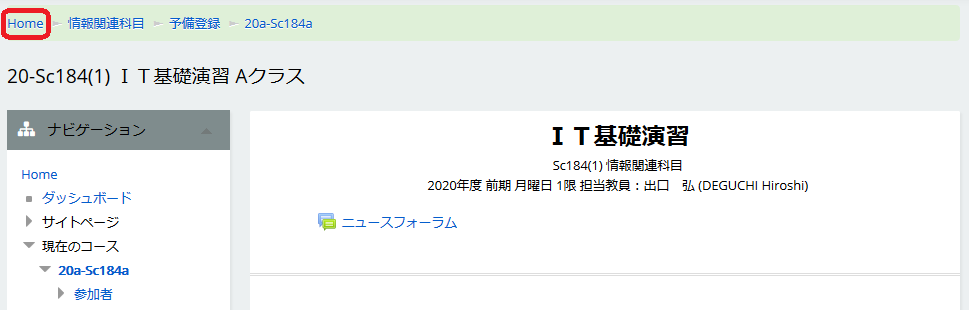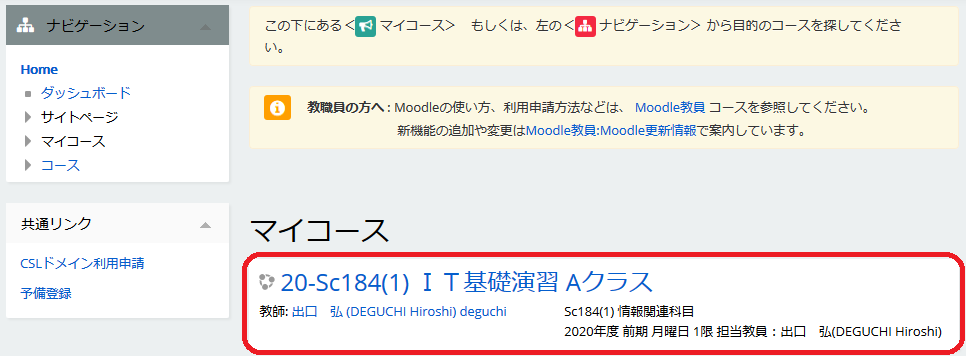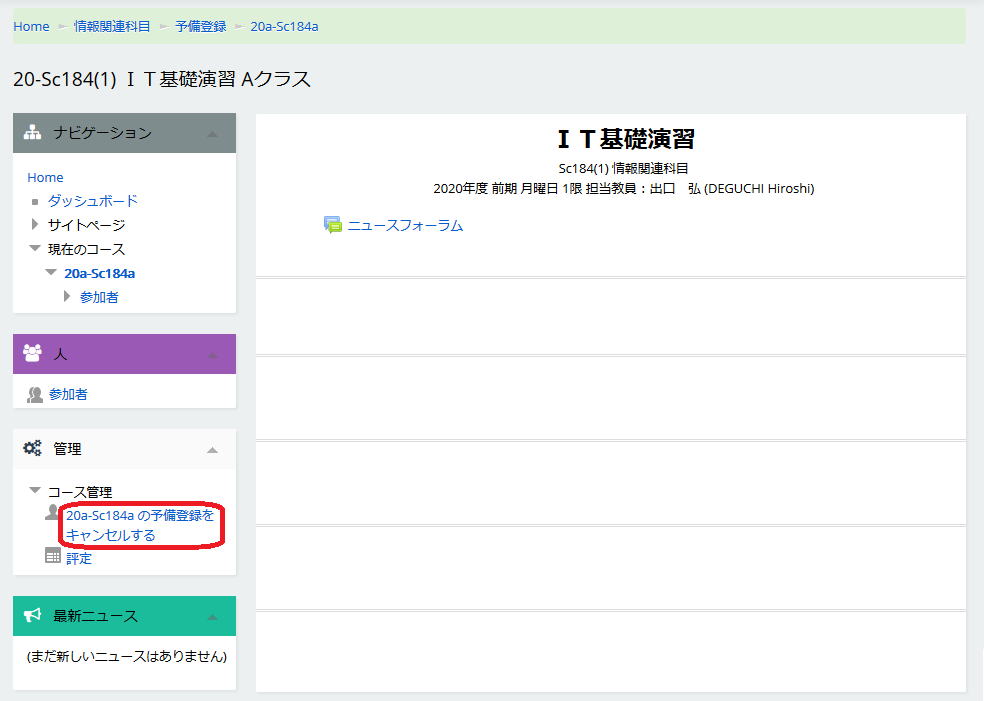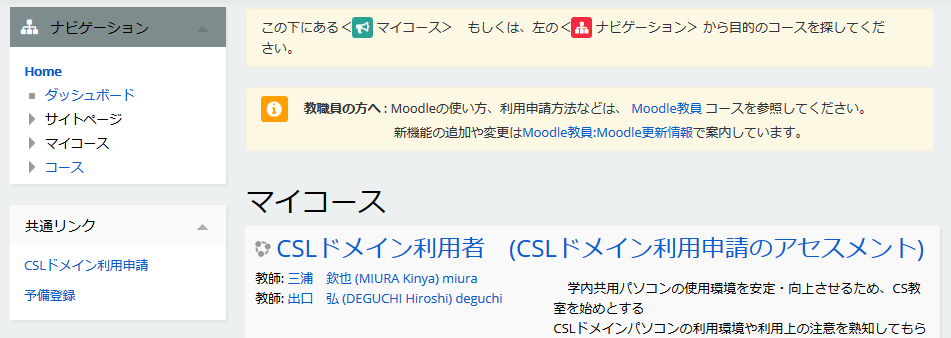予備登録 実施手順
※ iPhoneやAndroidなどの携帯端末等からの登録に伴うトラブルがあります。
携帯等から予備登録できた場合も、必ず最後はパソコンから確認してください。
- Moodleを表示する
- 予備登録方法を確認する
- 現在の予備登録者人数を確認する
- 予備登録を行う
- 予備登録をキャンセルする
- Moodle(https://moodle3.kobe-c.ac.jp/)にアクセスする
教室では、デスクトップの をWクリックし学生用WEBサイトの中のリンク→「Moodle」をクリックする
をWクリックし学生用WEBサイトの中のリンク→「Moodle」をクリックする
※Moodle操作についてはこちらで確認してください。
- Homeの左側の「共通リンク」から「予備登録」をクリックする
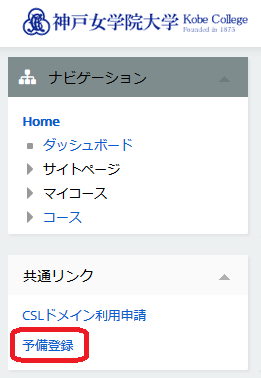
- 予備登録のページの「予備登録注意」をクリックする
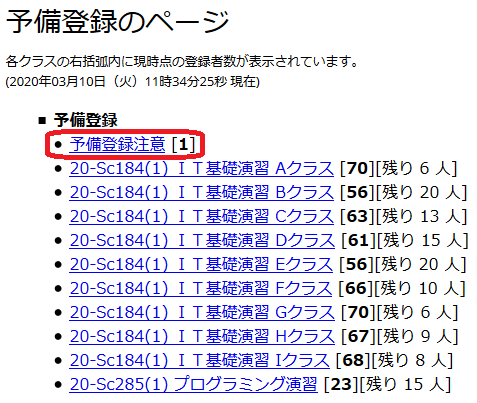
- 「予備登録について」をしっかり読む
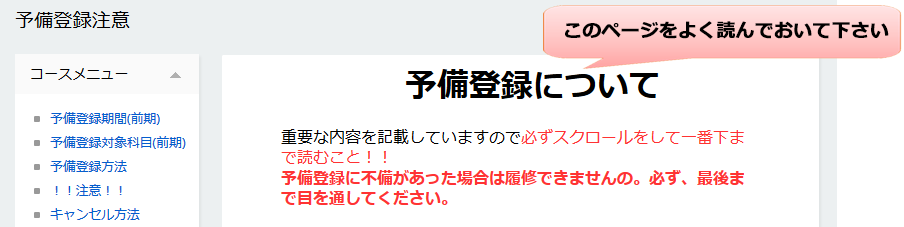
- 読み終えたら、このページの下の「予備登録を行う」の「予備登録のページ」をクリック
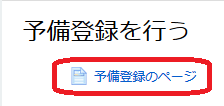
- 「予備登録のページ」に掲載されている各クラスの右の括弧内にその時点における登録者数と残席数が表示されています。
残席数は残り5人未満の場合は 、定員オーバーの場合は
、定員オーバーの場合は と表示されます。
と表示されます。
予備登録申込人数が定員をオーバーした場合は初回授業にて抽選を行います。
※予備登録のページへはHomeの左側の「共通リンク」の「予備登録」をクリックする
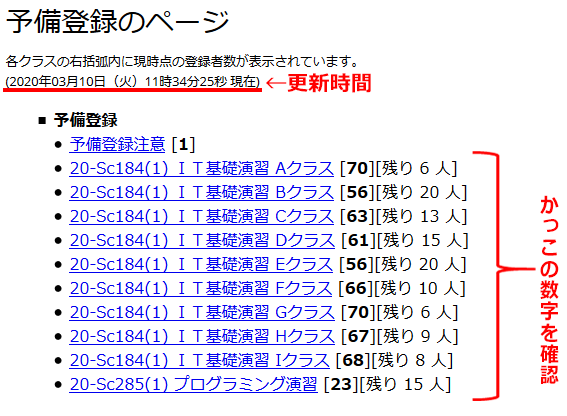
- 希望する履修科目クラス(例:20-Sc184(1)IT基礎演習Aクラス)
を「コース」の中から選択
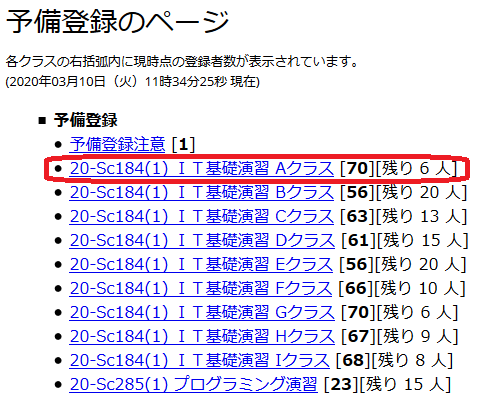
- 選択したコース(例:Aクラス)のページに間違いないかを確認し、画面中央の「私を登録する」をクリックする
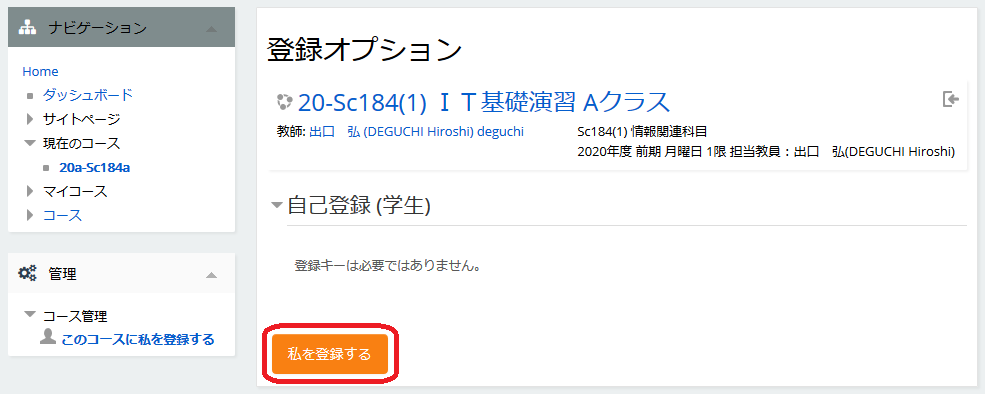
- 登録したクラスのページが表示されたら、Homeをクリックする
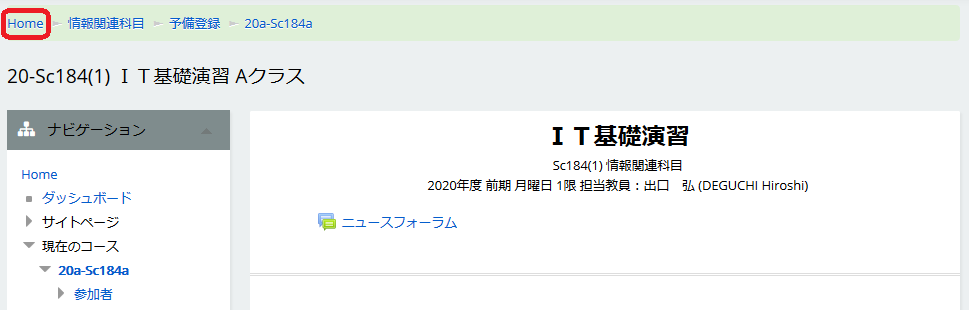
- Homeのマイコースのリストに選択したコースが追加されていることを確認する
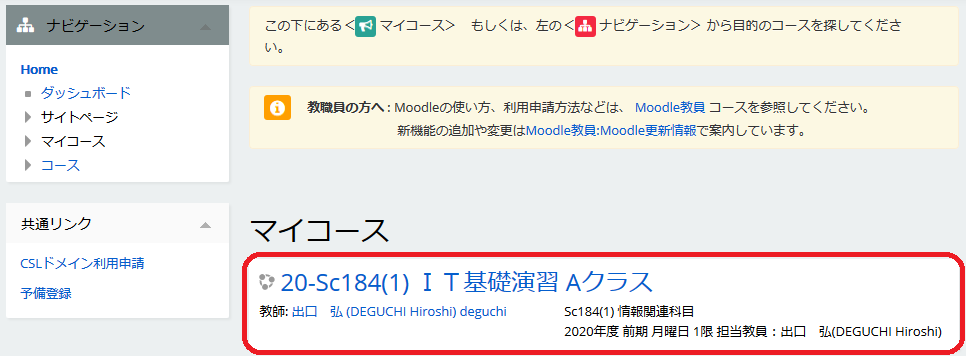
- 予備登録完了後にキャンセルしたい場合は、キャンセルする科目クラス(例:20-Sc184(1)IT基礎演習Aクラス)をクリックし、
「コース管理」の中の「20a-Sc184aの予備登録をキャンセルする」をクリックする
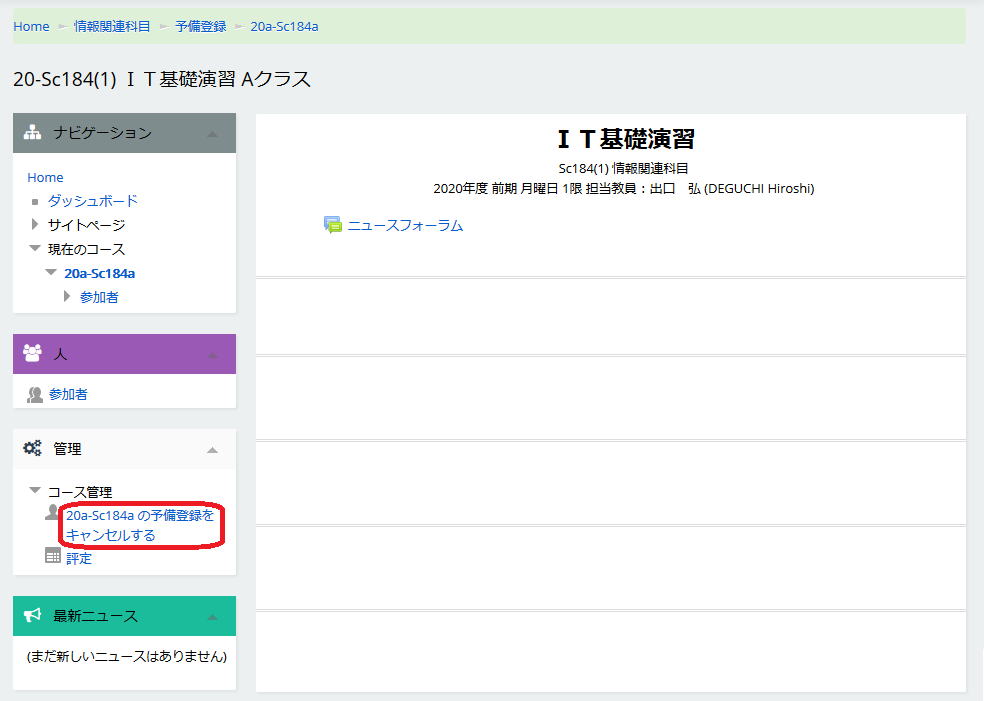
- "本当に「20-Sc184(1)IT基礎演習Aクラス」の予備登録をキャンセルしてもよろしいですか?"と確認メッセージが出るので間違いなければ「続ける」をクリックする

- Homeのマイコースのリストから、選択したコースが削除されていることを確認する
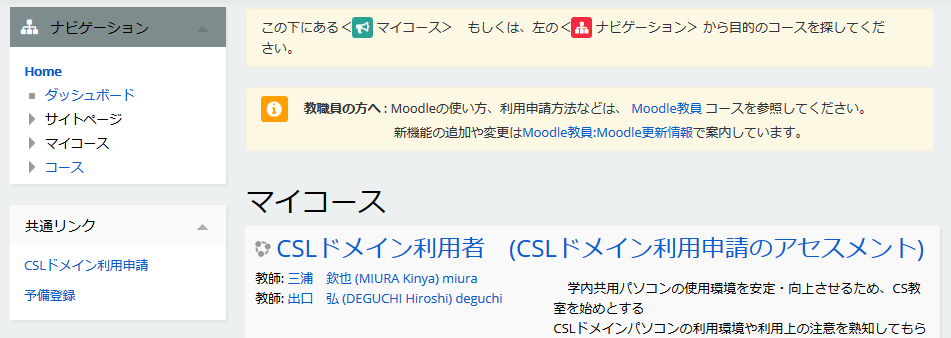
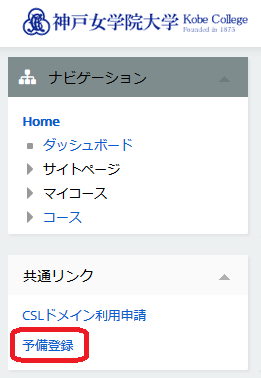
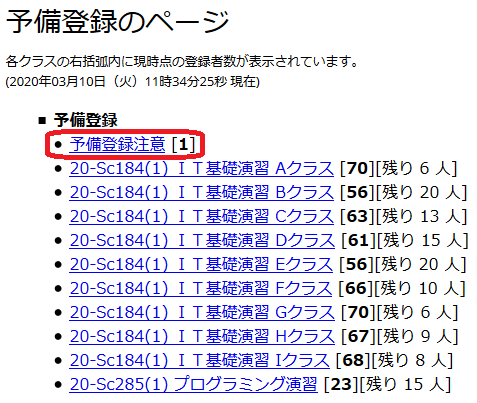
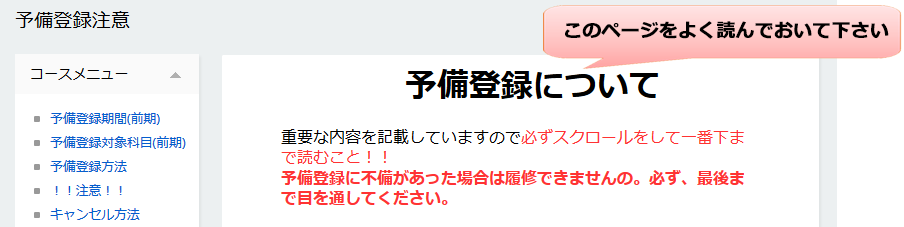
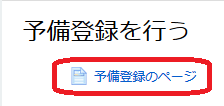
 、定員オーバーの場合は
、定員オーバーの場合は と表示されます。
と表示されます。